全文:2005字 27张图片 预计阅读时间:10分钟
需要说明的是,我从事编程的时间不长,对一些专业领域的了解有限,虽然搭建成功了,但还是以新手的角度教大家如何搭建国内镜像网站。
看完文章,自己动手做吧~~~

首先我假设你已经有了自己的网站。除此之外我建议你使用 来搭建你的网站。网上有很多关于如何搭建网站的教程。一旦你成功搭建了自己的网站,你也可以在上面写博客。
我假设您已经有自己的网站。
01.
首先注册一个账户
如果您已经有账户,则可以跳过此步骤。
https://github.com/☝☝☝
首先访问官网,进入官网之后,点击右上角的“注册”,进入注册界面。
接下来,你只需要输入你的电子邮件地址、密码和用户名。只需按照正常的注册流程即可,非常简单。
如果像我一样,中间无法加载注册验证位图的话,就换浏览器吧。
02.
部署
我用的这个大佬的开源项目,理解有困难没关系,按照我的方法做就行。
https://github.com/Yidadaa/ChatGPT-Next-Web① 打开上面跳转界面的链接后,向下滚动,点击“”。
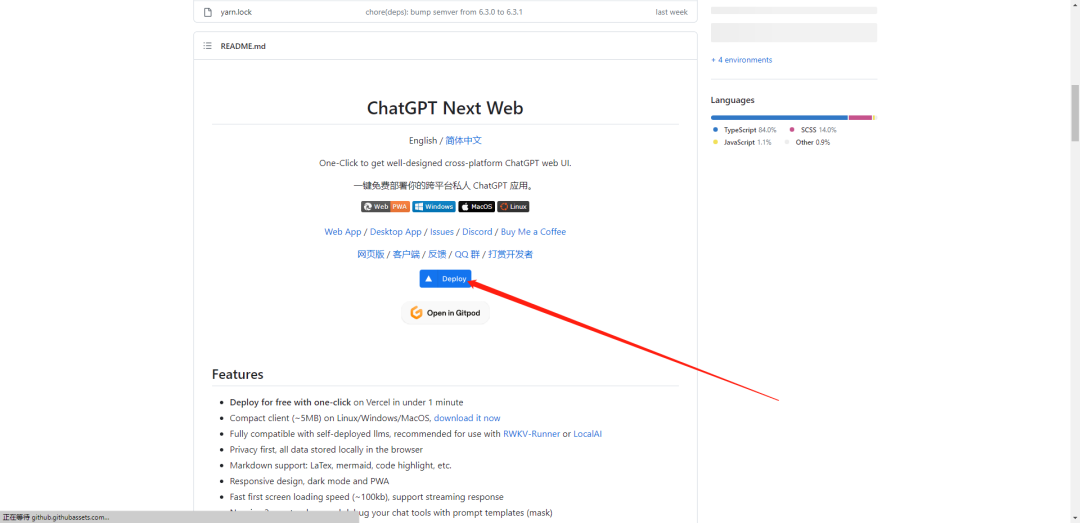
②在该界面点击“登录”。
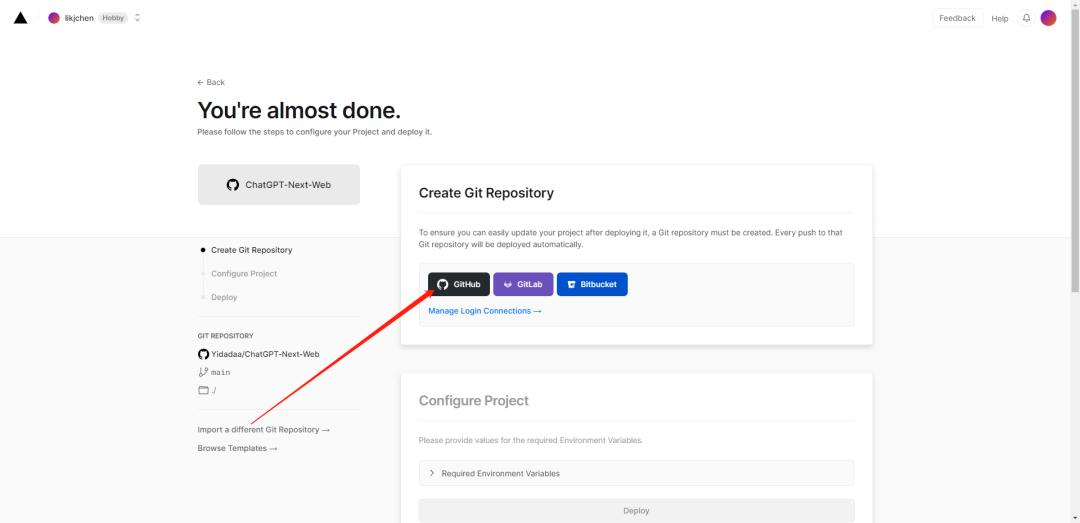
③
使用步骤01中注册的账号登录。
在“名称”栏中,可以更改项目名称。由于是首次设置,所以选择默认即可。写好后,点击“下一步”。
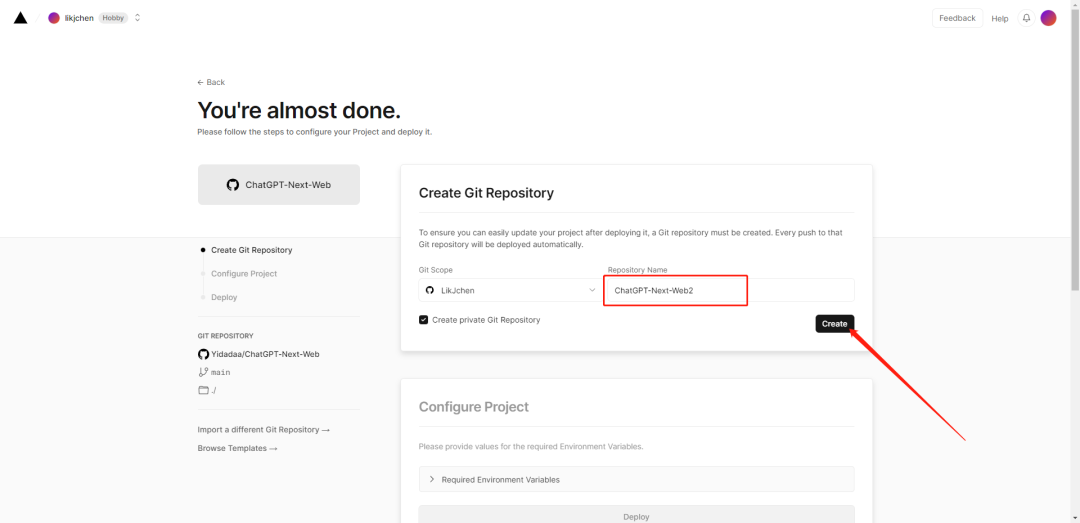
④ 这里需要填写API和网站访问密码,密码可以自行输入(任意密码都可以,只要自己能记住就行)。
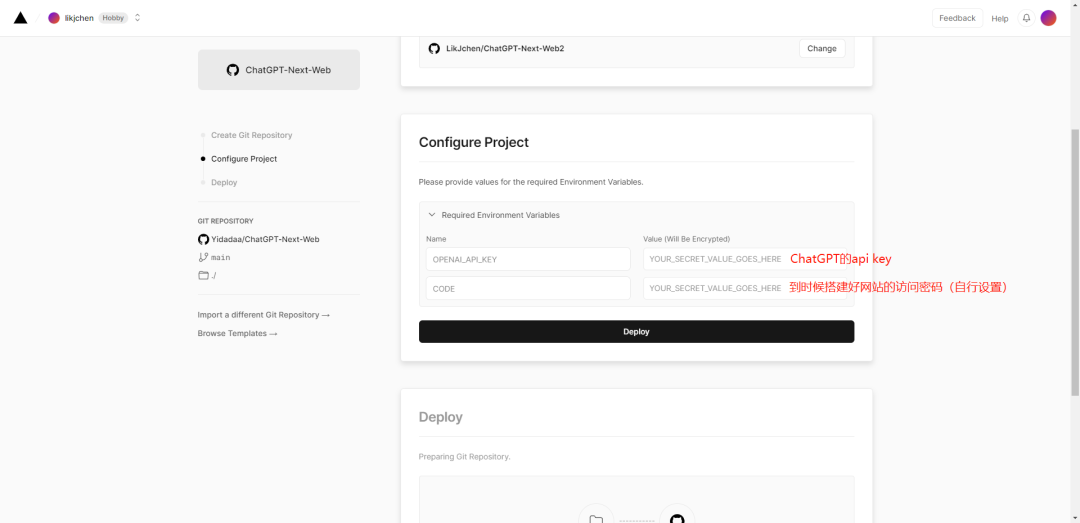
因为注册账号很麻烦,需要国外的邮箱和手机号,所以个人建议在网上购买现成的账号,方便快捷,只要2块钱(我自己就买过一个)。
如果你想自己注册一个账号,我建议你读一下他的文章
https://blog.laoda.de/archives/play-with-chatgpt/如果你和我一样嫌麻烦,还是直接买一个现成的账号比较方便。
https://fk.xt666.cc/buy/6⑤ 直接上上面的链接自己买吧,这不是广告!但是跟其他店比起来,这个比较便宜。
⑥购买完成后,将订单中以“sk”开头的代码复制粘贴到Value(Will Be)中,设置自己的密码,然后点击“”。
⑦然后等待几分钟,网站就会自动部署。
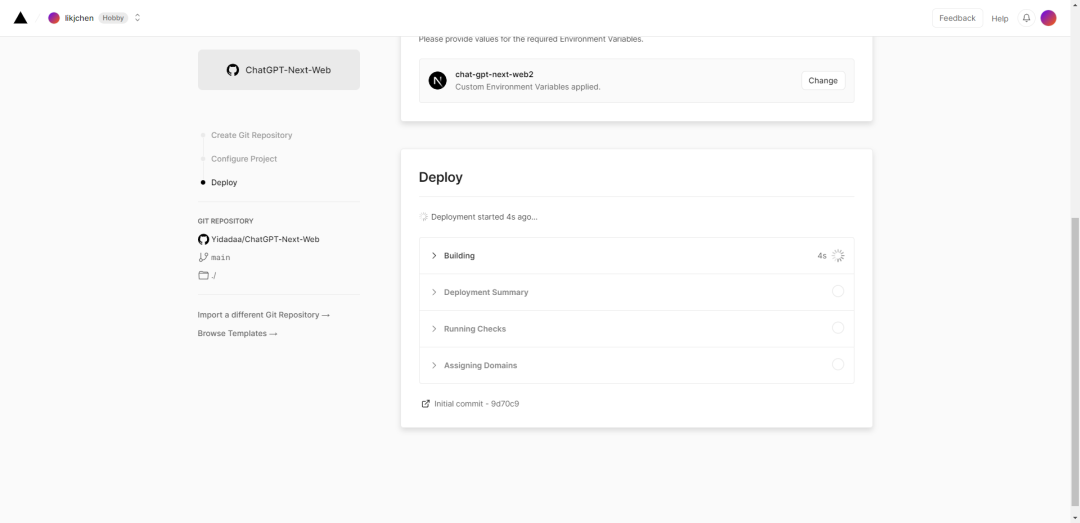
出现这个恭喜页面,说明部署完成!最后绑定自己的网站就大功告成了。
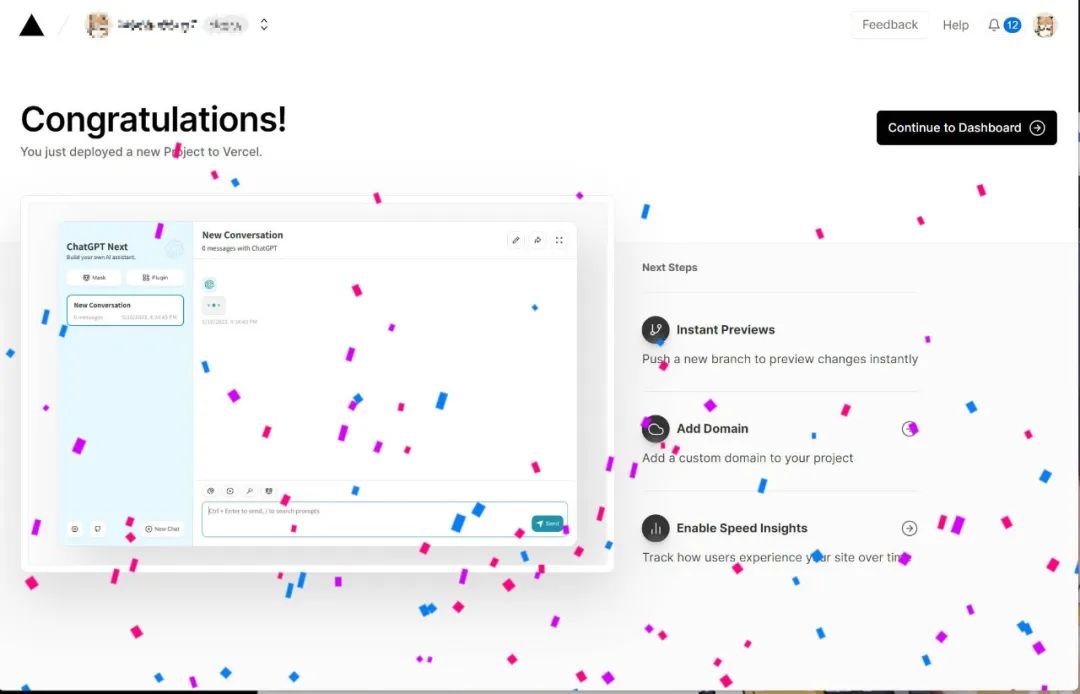
图片来自马小邦(侵权请删除)>
03.
绑定网站
①点击此处的“添加”。
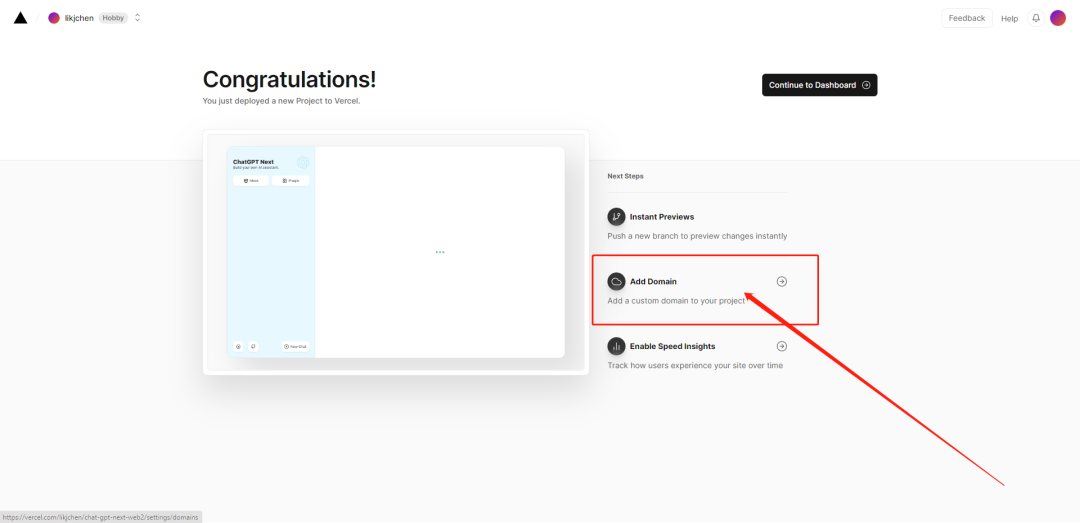
② 在这里输入你要绑定的网站域名,记得等输入完再进行解析,解析完之后就不要再输入了!
③出现这个页面后,您需要去您的域名服务商那里解析域名。
④ 进入购买域名的地方进行解析。我是从阿里云购买的。进入你的域名列表,点击“解析”。
⑤ 再次点击“添加记录”。
⑥
在“记录类型”的“类型”中选择“CNAME”
在“主机记录”中写入“NAME”的值
「记录值」填写「值」的 URL
如果不明白的话,就直接输入图片里的信息吧。
切记不要像我一样输入“主机记录”和“记录值”!
输入完之后点击右下角的“确认”。
⑦点击确认后,在这个页面等待1分钟(一般1分钟就可以加载完成)。
⑧加载完成后,您就可以访问您的网站了!
⑨访问您的网站并点击“登录”。
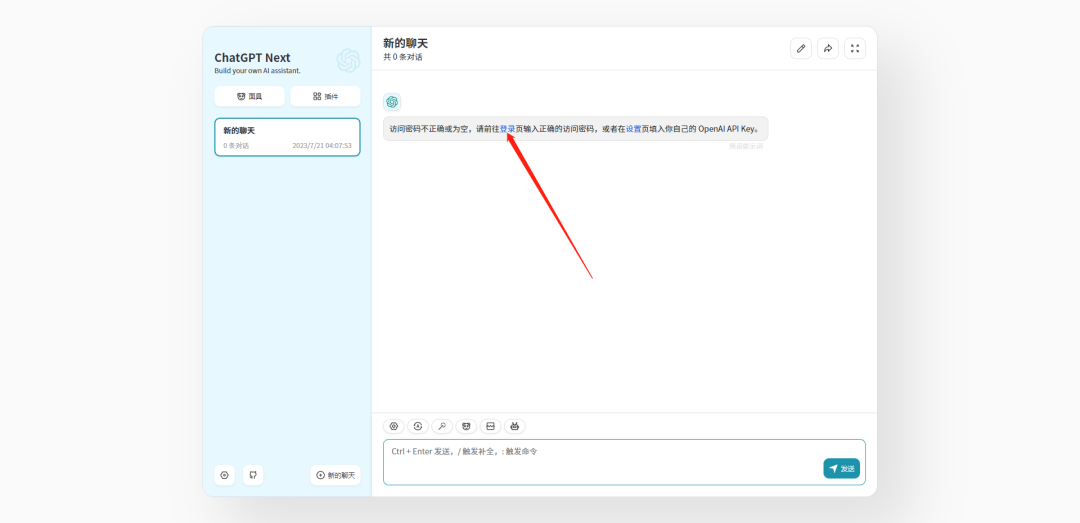
⑩ 在这里输入您的密码(步骤02⑥中设置的密码),然后点击“确认”。

最后就可以开心的使用啦~~~
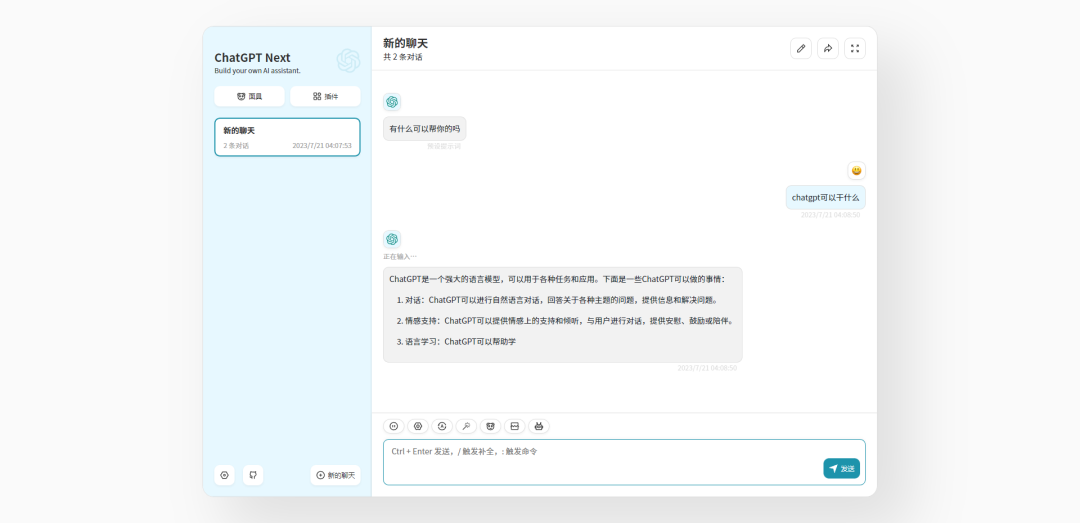
短暂聊天。
本教程推荐给动手能力强的技术小白(我也是小白),直接把域名绑定到服务器,然后直接解析搭建镜像网站,我没试过,我觉得如果可行就没必要特意搭建博客网站了。
我之前建过一个网站,这个镜像网站直接解析我之前的域名。
这样做的好处是使用GPT之后可以在闲暇时写博客,所以我推荐大家尝试使用WP搭建自己的博客网站,否则自己买的域名和服务器只用来搭建镜像网站就太浪费了。
我按照他的教程一步一步的搭建了网站,个人推荐这个。
https://www.bilibili.com/video/BV1Vg411w7os/最近这个、和很火,作为外行的我也一直在研究怎么制作,目前学了GPT和SD,GPT不难,SD才是主力,现在又被迫学英文了。。。因为SD太有意思了,什么都能画!
下一篇文章会教大家如何部署!(虽然网上已经有不少教程了……)
推荐两个的大神,Aaaki Qiuye和Nenly,我就是看他们的教程学SD的。
最后我来算一下我建站的成本。
总计为:
主机¥206/年+域名¥39/年+账号¥2/永久=¥247
此数字仅供参考~~~
该费用相当于为某个磁盘支付年费。
參考。
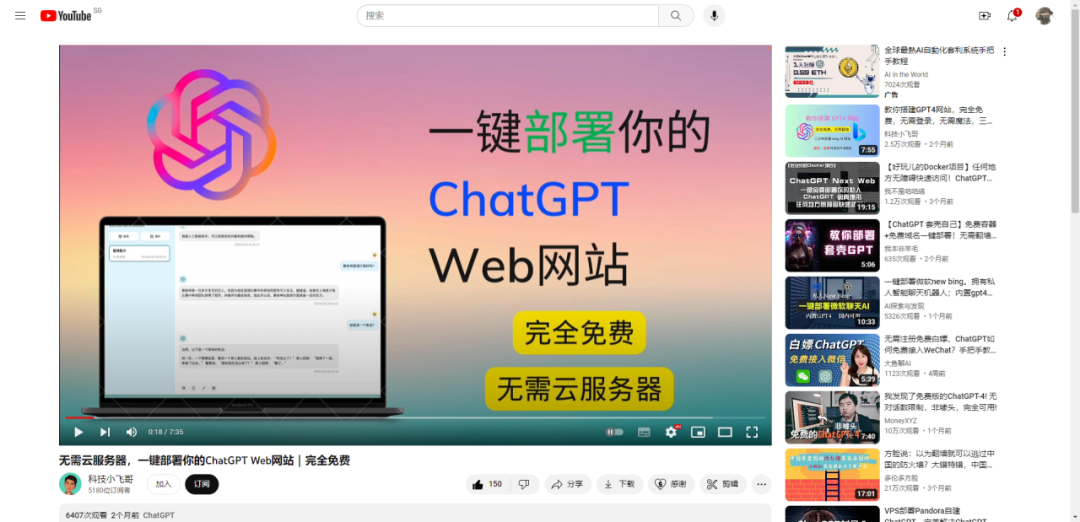
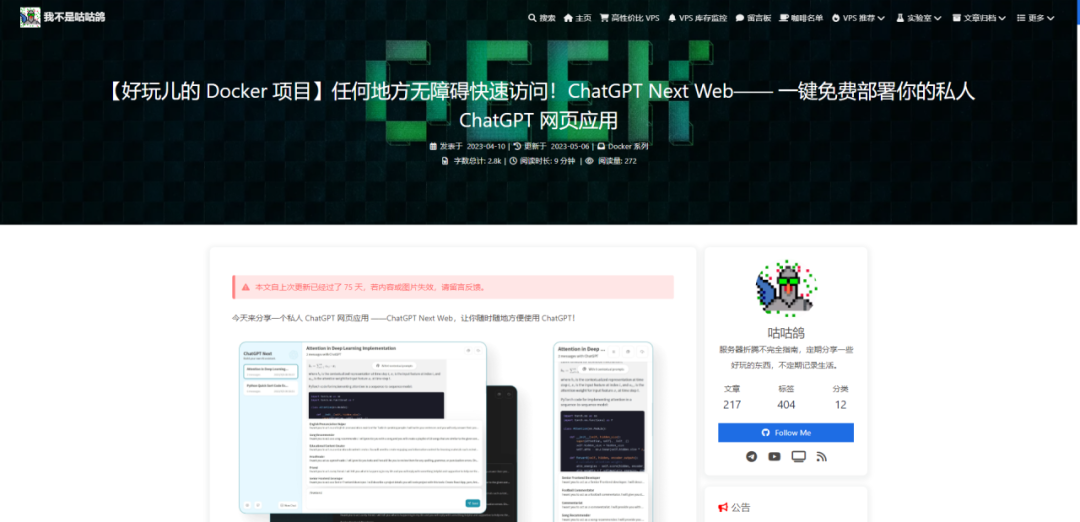
主要看这三个大佬的教程,跟着他们一步步搭建完成~,特别推荐马小邦的X计划知识星球~~
扫一扫在手机端查看
我们凭借多年的网站建设经验,坚持以“帮助中小企业实现网络营销化”为宗旨,累计为4000多家客户提供品质建站服务,得到了客户的一致好评。如果您有网站建设、网站改版、域名注册、主机空间、手机网站建设、网站备案等方面的需求,请立即点击咨询我们或拨打咨询热线: 13761152229,我们会详细为你一一解答你心中的疑难。


 客服1
客服1 